複数のPDFファイルがある場合、それらをプレゼンテーションスライドショーとしてどのように表示しますか? PDFファイルを自動的に再生するには、知っておく必要があります PDFファイルをスライドショーにする方法。 Mac用のいくつかの簡単なスライドショーについては、MacまたはAdobe Readerでプレビューを利用してPDFファイルを自動的に再生できます。 さらに、高度なスライドショーメーカーを使用して、PDFファイルをすばらしいスライドショーに変換することもできます。
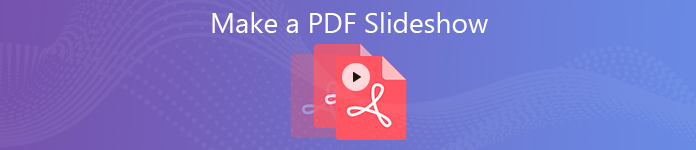
- パート1:プレビュー経由でMacでPDFをスライドショーとして再生する方法
- パート2:MacでAdobe Readerを使用してPDFスライドショーを作成する方法
- パート3:PDFを魅力的なスライドショーにする最適な方法
パート1:プレビュー経由でMacでPDFをスライドショーとして再生する方法
MacBookでPDFをスライドショーとして再生する必要がある場合、プレビューはデフォルトのPDFスライドショーフリーウェアです。 単一のPDFをスライドショーとしてのみ再生できます。 知っておくべき詳細なプロセスを次に示します。
ステップ1 PDFファイルをスライドショーとして再生するには、 プレビュー アプリ。 [プレビュー]メニューをクリックして、 環境設定 メニューバーでスライドショーの再生を設定します。
ステップ2 [表示]メニューに移動し、 スライドショー オプション。 MacでPDFページを自動的に再生するプレビュー経由でPDFをスライドショーとして再生できます。
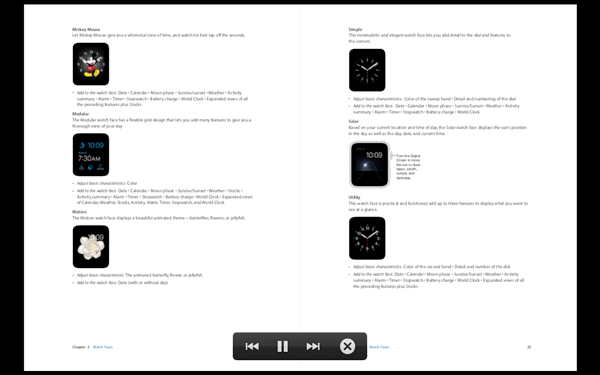
プレビューのようなより多くの無料スライドショーメーカー あります
パート2:MacでAdobe Readerを使用してPDFスライドショーを作成する方法
PDFスライドショーの期間を設定する必要がある場合はどうすればよいですか? 使用できます Adobe Readerの 要件に応じてPDFをスライドショーとしてループします。 以下のように設定の詳細をご覧ください。
ステップ1 コンピューターでAdobe Readerを開きます。 を選択 編集 メニューを選択します 環境設定 ドロップダウンリストから、PDFスライドショーの再生を設定します。
ステップ2 に行くとき 環境設定 ウィンドウでは、選択できます 全画面表示 カテゴリー 左側のメニューで。 次に、 最後のページの後にループ オプションを選択します。
ステップ3 期間を設定するには X秒ごとに高度化。 さらに、方向を簡単に制御できるPPTスライドショーとしてトランジションを設定することもできます。
ステップ4 PDFのスライドショーに満足したら、クリックします OK 変更を保存するボタン。 [表示]メニューに移動し、フルスクリーンモードを選択して、PowerPointに似たPDFスライドショーを作成します。
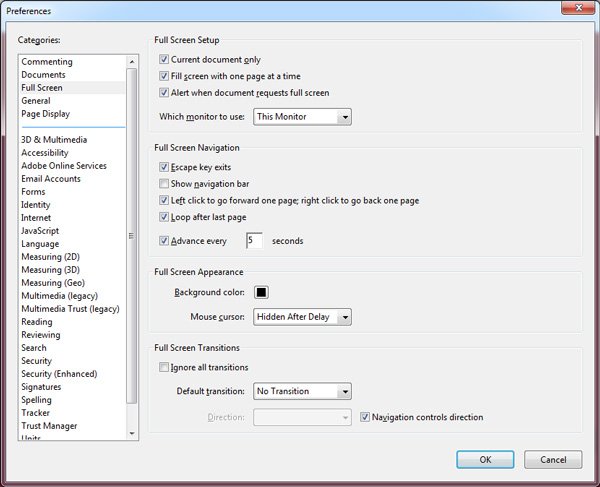
パート3:PDFを魅力的なスライドショーにする最適な方法
Adobe Readerを使用してPDFスライドショーを作成できる場合でも、多くの制限を見つけることができます。 PDFをスライドショーに作成する必要がある場合、別の優れた方法を見つけることができます。
PDFファイルを画像に変換する
もちろん、PDFファイルを画像に変換し、これらの画像を使用してスライドショーを作成できます。 PDFから最高の品質で画像を抽出するために、Aiseesoft PDF Converter Ultimateは、考慮すべきPDF to Image Converterに最適です。
ステップ1 プログラムをダウンロードしてインストールし、コンピューターで起動します。 クリック 追加ファイル) PDFをプログラムにロードするボタン。
ステップ2 変換するPDFファイルを選択します。 出力形式のドロップダウンボタンをクリックして、 JPEG。 すべて完了したら、クリックします お気軽にご連絡ください PDFを画像に変換するボタン。
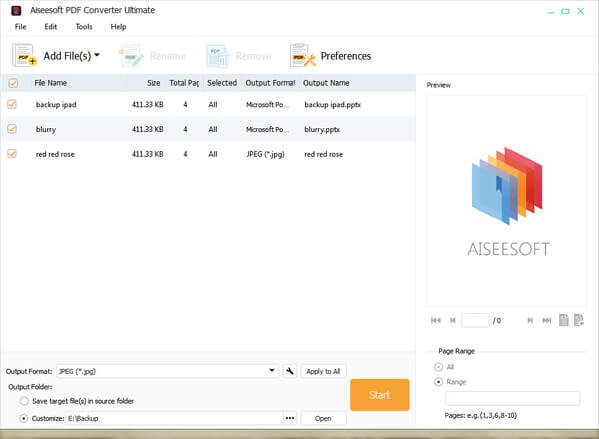
簡単にPDFスライドショーを作成
既にPDFファイルを画像に変換したら、画像を利用して、それに応じて素晴らしい効果のあるビデオスライドショーを作成できます。 Apeaksoftスライドショーメーカー 写真、ビデオ、オーディオファイルを備えた素晴らしいPDFスライドショーメーカーです。
- 写真、動画、音声ファイルをPDFに変換してスライドショーを作成します。
- 満足のいくスライドショーを作成するための優れたスライドショーテーマとその他のツール。
- テキスト、トランジション、フィルター、その他の要素でスライドショーを定義します。
- PDFファイルから写真、ビデオ、およびオーディオ形式のほとんどをサポートします。
ステップ1 PDFスライドショーメーカーをダウンロード
スライドショーメーカーをインストールしたら、コンピューターでプログラムを起動できます。 その後、クリックできます ここに写真とビデオを追加します PDF変換された画像と他のファイルをプログラムにロードして、スライドショーファイルを作成するボタン。

ステップ2 目的のスライドショーテーマを選択します
あなたがする必要があるかどうか 結婚式のスライドショーを作ります、またはプレゼンテーション用のビジネス用のものであっても、優先するものを選択するか、リストから適切なものを試すことができます。 その後、テキスト、トランジション、フィルターなどの要素を使用してスライドショーを簡単にカスタマイズできます。

ステップ3 PDF写真でスライドショーを作成する
スライドショーをプレビューして、さらに調整します。 結果に満足したら、クリックすることができます 転送 適切な出力形式と解像度を選択するボタン。 表現に応じて、必要な期間、フィルターなどをいつでも設定できます。

まとめ:
PDFファイルがある場合、Macでプレビューを使用してPDFをスライドショーとして再生できます。 もちろん、Adobe ReaderまたはIndesignを購入して、ループなどの機能を備えたPDFスライドショーを作成することもできます。 PDFファイルを使用してスライドショーをデザインするには、PDFを画像に変換し、その画像を使用してApeaksoft Slideshow Makerでビデオスライドショーを作成します。 PDFをスライドショーにする方法について質問がある場合は、コメントで詳細を共有できます。




